-
面试被问到如何做的 UI 自动化测试?如果做的 API 自动化测试? at 2022年06月23日
1 什么场景下使用 UI 自动化测试
2 UI 自动化测试解决了什么问题
3 自身产品如何使用/集成? -
自动化落地过程记录 at 2021年08月17日
落地了就是好项目,细节可以继续优化
-
电梯面试题,有没有更好的思路? at 2021年08月16日
大佬这是什么工具
-
求助 IOS 自动化获取手机电量使用的方法 at 2020年03月21日
具体是那个接口呢,没查询到;libimobiledevice 工具也可以获取设备信息,其中并没有 Battery info
-
iOS 的 App 启动性能测试自动化 - 排除入侵和宿主模式监控,拥抱原生 Xcode Instruments at 2020年03月17日
你好,按照文中的方法编译好了命令行,可以使用;但是在 java 代码中调用这个命令行一直失败,路径也加了环境中,还是一直失败,为什么呢,求指教下~
-
新版的 xcode 里面 automaition,没有了吗 at 2020年03月13日
底层驱动应该是一样的
-
iOS 自动化测试 at 2020年03月13日
好多东西搞清楚了,谢谢分享!
-
新版的 xcode 里面 automaition,没有了吗 at 2020年03月13日
-
新版的 xcode 里面 automaition,没有了吗 at 2020年03月13日
可能说的不是一个东西。现在用的是 appium 测试 ios,XCUITest 是 ios9.3(xcode7)以上使用的框架https://www.jianshu.com/p/adb289c1d839。
-
新版的 xcode 里面 automaition,没有了吗 at 2020年03月12日
xctet 是指 xcuitest 吗
-
[求助] Instruments 部分模板在命令行抓取数据失败问题 at 2020年03月12日
instruments 如何基于自动化案例进行采集啊,目前遇到调用 instrument 的时候会自动的启停应用,影响了自动化的执行,您是怎么解决的,在什么场景下使用的呢?
-
appium 自动化初始化时 ios 系统弹窗 “时而” 关不掉的情况,会提示 instruments crash at 2020年03月12日
你好,请问下在 appium 在自动化的时候如何调用 instrument 的呢,他们会冲突的啊,请问怎么解决的啊?
-
本人也遇到了这个问题,每次调用指令都会重新打开,执行完成会关闭,楼主找到解决方案了吗?
-
iOS 的 App 启动性能测试自动化 - 排除入侵和宿主模式监控,拥抱原生 Xcode Instruments at 2020年03月11日
-
iOS 自动化性能采集 at 2020年03月02日
请问找到 instruments 自动化的方案了吗,
-
关于 [STF] 与 [APPIUM] 集成的一点思考 at 2019年10月22日
也遇到了同样的问题,请问解决了吗,好像是版本不匹配的原因?
-
APPIUM at 2019年10月14日
测试过已经 OK
-
APPIUM at 2019年10月14日
谢谢大佬啊
,就是您说的问题导致的,而且参数已经有了在这里http://npm.taobao.org/package/appium-xcuitest-driver
-
APPIUM at 2019年10月12日
后面示例只是初始化实例设置了端口,这个端口是不同的,没看到 mjpegServerPort 参数啊,这个可以做 DesiredCapabilities 参数吗
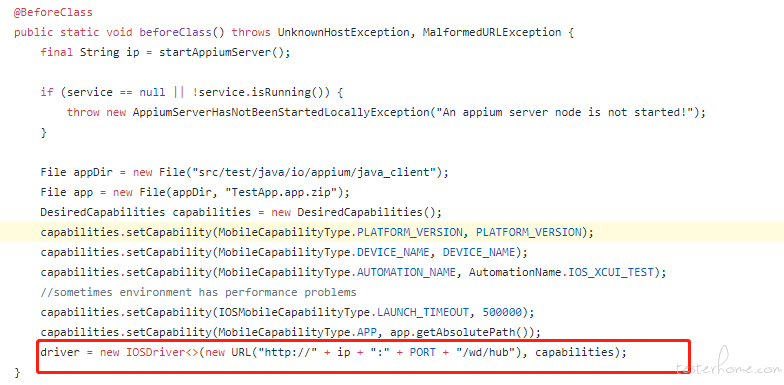
-
APPIUM at 2019年10月12日
提供的 api 没有这个参数,怎么传呢
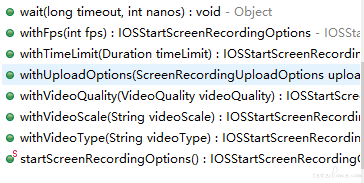
-
APPIUM at 2019年10月12日
你好,程序中 driver.startRecordingScreen(bssro);这样启动的,没发现设置的地方啊,mjpegServerPort 具体怎么设置呢
-
求助:移动端自动化测试 APPIUM 测试 at 2019年08月30日
非常感谢,问题解决了,我关帖了
-
求助:移动端自动化测试 APPIUM 测试 at 2019年08月29日
accessible={false}有用的,自定义 view 组件设置这个属性可以查看定位元素节点,这种解决的;ScrollView 依然不行,是不是设置的位置不对呢<ScrollView ref={this.id} scrollEventThrottle={0} accessible={false} //设置属性测试 //keyboardShouldPersistTaps={'always'} horizontal={boolSwitch(this.props.horizontal)} // refreshControl={this._refreshControlComponent} refreshControl={ boolSwitch(this.props.down) ? <RefreshControl refreshing={this.state.isRefreshing} onRefresh={this._onRefresh} tintColor={this.props.themeStyle.listView_loading} title={'正在刷新...'} titleColor={this.props.themeStyle.listView_loadingText} /> : null } onScroll={event => this.props.onScroll ? this.props.onScroll({ nativeEvent: event.nativeEvent, showFooter: this._onScroll(event) }) : !this.state.showFooter && this._onScroll(event)} > <TouchableOpacity style={{ flex: 1 }} activeOpacity={1} > {this.props.children} </TouchableOpacity> </ScrollView> -
求助:移动端自动化测试 APPIUM 测试 at 2019年08月29日
试过删除这种标签,里面的元素又可以访问定位了
-
求助:移动端自动化测试 APPIUM 测试 at 2019年08月29日
组件类型是常用的一些组件 输入框、按钮等如下,这些组件放在
<ScrollView ></ScrollView >标签内就定位不到了<div style="display:flex;flex-direction:row;height:44px;"> <div style="justify-content:center;align-items:center;height:44px;"> </div> <div style="flex:1;"> <div style="display:flex;flex:1;height:44px;justify-content:center;"> <div type="InputItem" textMarginLeft="0" type="text" fontSize="17px" placeholder="请输入您的账号" maxLength="6" placeholderTextColor="#fff" labelNumber="2" fontColor="#fff" id="account_" value='' containerStyle="height:44px;background-color: rgba(0, 0, 0);font-size:17px;padding-left:14px;" > </div> </div> </div> </div>